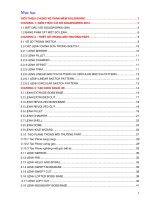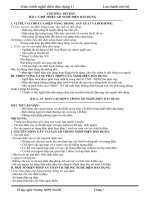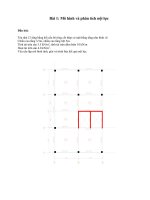Tài liệu tự học stu etabs lecture 3118
Bạn đang xem bản rút gọn của tài liệu. Xem và tải ngay bản đầy đủ của tài liệu tại đây (1.63 MB, 53 trang )
Bài 1: Mô hình và phân tích nội lực
Đầu bài:
Tòa nhà 12 tầng bằng kết cấu bê tông cốt thép có mặt bằng tầng như hình vẽ.
Chiều cao tầng 3.5m, chiều cao tầng trệt 5m.
Tĩnh tải trên sàn 3.5 kN/m
2
, tĩnh tải trên dầm biên 10 kN/m
Hoạt tải trên sàn 4.0 kN/m
2
.
Yêu cầu lập mô hình tính, giải và trình bày kết quả nội lực.
1
A B C
2
3
4
1. Khởi động chương trình: File > New Model
2. Chọn đơn vị: kN-m
3. Tạo lưới mô hình
4. Lưu file: File > Save
5. Khai báo đặc trưng vật liệu: Define > Material Properties
6. Khai báo tiết diện phần tử thanh (dầm, cột): Define > Frame Sections
7. Khai báo tiết diện phầm tử tấm (sàn, vách): Define > Wall/Slab/Deck Sections
8. Khai báo các trường hợp tải tĩnh: Define > Static Load Cases
9. Tạo mô hình: Chọn chế độ “All stories”
• Draw > Draw Line Ojects > Draw Lines / Create Column…
• Draw > Draw Area Ojects > Draw Walls (Plan)
• Draw > Draw Area Ojects > Draw Rectangular Areas …
Mô hình đã tạo ra:
11. Xóa các phần tử thanh ở móng: View > Set Plan View > Base > Chọn các thanh dầm >
delete
12. Gán ràng buộc liên kết: Chọn phần tử nút cần gán > Assign > Joint/Point > Restraints…
13. Gán tải cho phần tử:
Chọn thanh > Assign > Frame/Line Loads > Distributed…> SDL
Chọn tấm > Assign > Shell/Area Loads > Uniform…> SDL / LL
14. Đặt tên cho phần tử tấm vách: Chọn > Assign > Shell/Area > Pier Label …
15. Chia nhỏ phần tử: Chọn phần tử tấm sàn > Assign > Shell/Area > Area Oject Mesh
Options
16. Giải: Analyze > Run Analysis
17. Thể hiện kết quả nội lực trong thanh, vách: Display > Show Member Forces/Stress
Diagram >Frame/Pier/Spandrel Forces…
18. Xuất kết quả dạng text: File > Print Tables > Analysis Output…
Bài 2: Tìm hiểu Thanh công cụ Edit
1.1. Undo
1.2. Redo
1.3. Cut
1.4. Copy
1.5. Paste
1.6. Delete
1.7. Add to Model From Template: Thêm vào mô hình 1 kết cấu từ thư viện
1.8. Replicate…: Sao chép đối tượng
1.9. Edit Grid Data: Hiệu chỉnh dữ liệu hệ trục
Hiệu chỉnh hệ trục hiện hữu: Edit Grid Data > Edit Grid > Modify/Show System
Thêm trục đi qua những điểm đã chọn trước: Edit Grid Data > Add Grids at Selected Points…
Glue Joints to Grid Lines: Xem nút dính chặt vào trục
Lock Onscreen Grid System Edit: Khóa hệ trục trên màn hình
1.10. Edit Story Data: Hiệu chỉnh dữ liệu các tầng
Hiệu chỉnh thông số nhập vào cho các tầng: Edit Story Data > Edit Story…
Chèn thêm vào một tầng: Edit Story Data > Insert Story…
Xóa một tầng: Edit Story Data > Delete Story…
1.11. Edit Reference Planes: Hiệu chỉnh mặt tham chiếu
1.12. Edit Reference Lines: Hiệu chỉnh đường tham chiếu
1.13. Merge Points…: Gộp các điểm gần nhau
1.14. Align Points/Lines/Edges…: Canh lề cho điểm/thanh/tấm
1.15. Move Points/Lines/Areas…: Di chuyển điểm/thanh/tấm
1.16. Expand/Shrink Areas: Mở rộng/Thu hẹp tấm
1.17. Merge Areas…: Gộp các tấm nhỏ đang chọn thành 1 tấm lớn
1.18. Mesh Areas…: Chia 1 tấm lớn thành nhiều tấm nhỏ
1.19. Split Area Edge: Tách rời biên phần tử tấm
1.20. Join Lines: Gộp nhiều thanh thành 1 thanh
1.21. Devide Lines: Chia 1 thanh thành nhiều thanh
1.22. Extrude Points to Lines: Mở rộng (trượt) điểm thành phần tử thanh
1.23. Extrude Lines to Areas: Mở rộng (trượt) phần tử thanh thành phần tử tấm
1.24. Auto Relabel All…: Tự động đặt lại tên cho tất cả phần tử
1.25. Bài 3: Mô hình và hiệu chỉnh bằng thanh công cụ Edit
Đầu bài:
Tòa nhà 12 tầng bằng kết cấu bê tông cốt thép có mặt bằng tầng như hình vẽ.
Chiều cao tầng 3.6m, chiều cao tầng trệt và tầng lửng 3.0m
Tĩnh tải trên sàn 3.5 kN/m
2
, tĩnh tải trên dầm biên 10 kN/m
Hoạt tải trên sàn 4.0 kN/m
2
.
Yêu cầu lập mô hình tính từ mô hình đã thực hiện trong Bài 1.
2'
B'
SAØN TAÀNG ÑIEÅN HÌNH
1
A B C
2
3
4
1
A B C
2
3
4
2'
B'
SAØN TAÀNG LÖÛNG
1. Mở khóa mô hình: Options > UnLock Model
19. Thay đổi chiều cao tầng: Edit > Edit Story Data > Edit Story
• Reset Selected Row > Height: nhập vào 3.6 > Reset
• Story 1 > Height: nhập vào 3 > OK
21. Thêm tầng lửng vào mô hình: Edit > Edit Story Data > Insert Story…
22. Tạo lưới trục 2’ và 5’: Chọn nút > Edit > Edit Grid Data > Add Grids at Selested Points
23. Đặt tên và hiển thị đường lưới vừa tạo ra: Edit > Edit Grid Data > Edit Grid >
Modify/Show System
24. Dời trục B’ 200mm về phía trục C: Edit > Edit Grid Data > Edit Grid > Modify/Show
System > Chọn Glue to Grid Lines > Nhập 9.2 vào ô B’ & Ordinate > OK
25. Vẽ phần sàn consol gần trục A và trục 4:
Chọn > Edit > Replicate > Linear > Nhập > OK
Chọn > Edit > Align Points/Lines/Edges > Nhập > OK
Chọn > Edit > Align Points/Lines/Edges > Chọn Extend Line Objects > OK
Thực hiện vẽ sàn: Draw > Draw Area Objects > Draw Rectangular Areas (Plan, Elev) > …
Xóa các thanh dầm vừa tạo ra: Chọn > Delete
26. Gán tải cho phần sàn consol có giá trị tải trọng như những sàn khác:
Chọn sàn đã gán tải > Assign > Copy Assigns
Chọn sàn cần gán tải > Assign > Paste Assigns > Shell/Area …Chọn Uniform > OK
27. Tạo sàn consol gần trục A và trục 1
Chọn > Edit > Replicate > Linear > Nhập -14 vào ô dy > OK
28. Tạo các sàn consol khác trên mặt bằng: Chọn > Edit > Replicate > Mirror > Nhập …
29. Chia nhỏ tường: Chọn > Edit > Mesh Areas > …>OK
30. Xóa tường và vẽ tường, dầm:
Chọn > Delete
Draw > Draw Area Ojects > Draw Walls (Plan) > …
Draw > Draw Line Objects > Draw Lines (Plan, Elev,3D) > …
31. Xóa ô sàn tại vị trí thang bộ:
Dùng dầm trục 2 và trục 3 chia sàn thành 3 phần: Chọn > Edit > Mesh Areas > chọn Cookie Cut
at Selected Line Objects (Horiz.) > OK.
Dùng dầm sàn tại vị trí thang bộ chia sàn thành 2 phần.
Chọn ô sàn > Delete
32. Tạo mặt phẳng tham chiếu tại cao trình chiếu nghỉ: Edit > Edit Reference Planes >…
33. Vẽ dầm chiếu nghỉ cầu thang:
Nhấp chuột vào cửa sổ thứ 2 > View > Set Elevation View > chọn trục C > OK
Vẽ dầm thang dạng chữ Z
34. Vẽ bản thang:
Vẽ vế thang 2: Chọn dầm thang > Edit > Extrude Lines to Areas > …
Vẽ vế thang 1: Chọn Elevation View – 2’ > Vẽ dầm > Chuyển dầm thành bản > Xóa dầm …
Vẽ vế thang 3: Chọn Elevation View – 3 > Vẽ dầm > Chuyển dầm thành bản > Xóa dầm …
35. Gán tiết diện và tải trọng cho bản thang:
Dùng lệnh Copy Assign và Paste Assign (xem mục 8 – Lưu ý: Chọn mục Section và Uniform)
36. Xóa tất cả phần tử thuộc sàn tầng 1 đến 11: Select > By Story Level> Chọn cùng lúc Story
1 đến 11 > OK > Delete
37. Sao chép những phần tử thuộc sàn 12 cho sàn 1 đến 11: Select > Edit > Replicate > Story >
Chọn cùng lúc Story 1 đến 11 > OK
38. Dời bản chiếu nghỉ cầu thang tại tầng 1: Chọn > Edit > Move Points/Lines/Areas > …>
OK
39. Xóa những phần tử thuộc sàn tầng LUNG rồi chép những phần tử thuộc sàn tầng 1 cho sàn
LUNG
40. Chỉnh sàn tầng LUNG theo đầu bài
41. Gán ràng buộc liên kết: Chọn phần tử nút cần gán > Assign > Joint/Point > Restraints…
42. Đặt tên cho phần tử tấm vách: Chọn > Assign > Shell/Area > Pier Label …
43. Chia nhỏ phần tử: Chọn phần tử tấm sàn > Assign > Shell/Area > Area Oject Mesh
Options
44. Giải: Analyze > Run Analysis
45. Thể hiện kết quả nội lực trong thanh, vách: Display > Show Member Forces/Stress
Diagram >Frame/Pier/Spandrel Forces…
46. Xuất kết quả dạng text: File > Print Tables > Analysis Output…